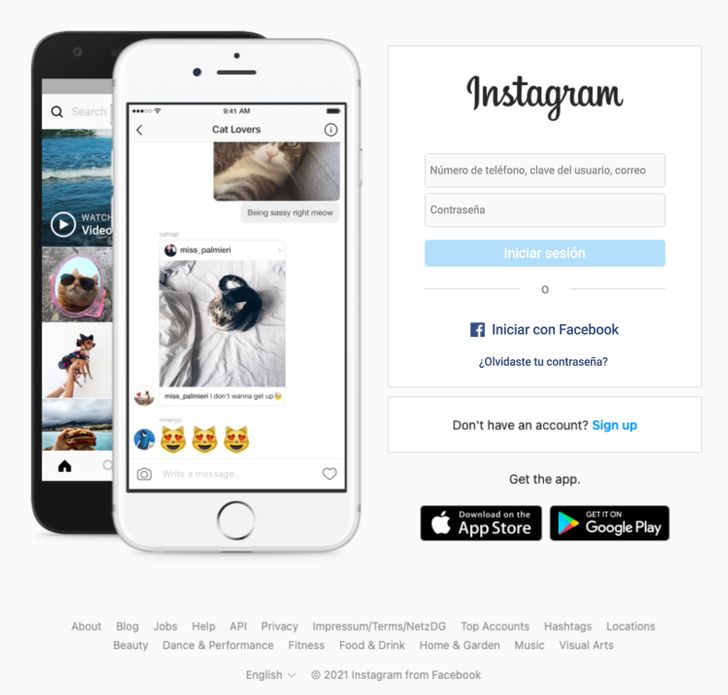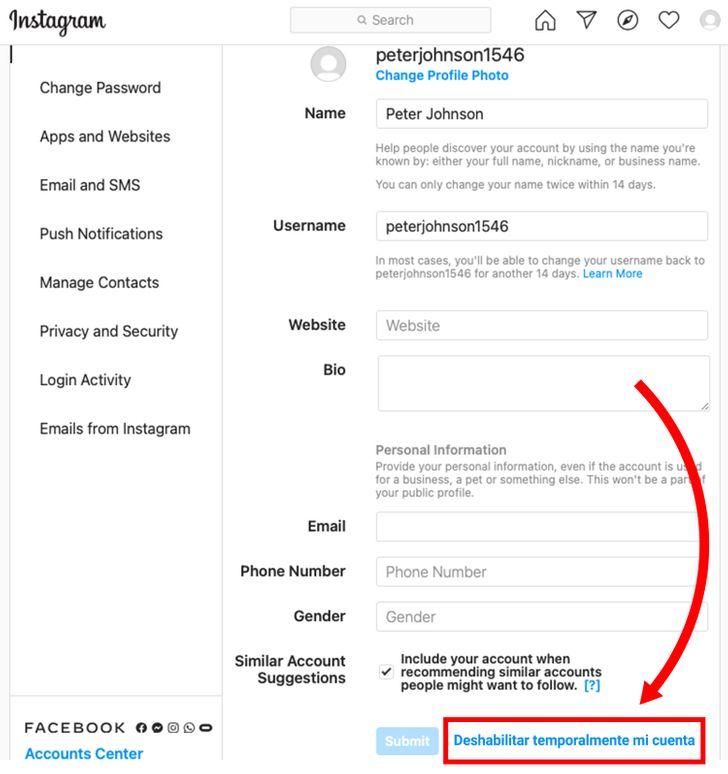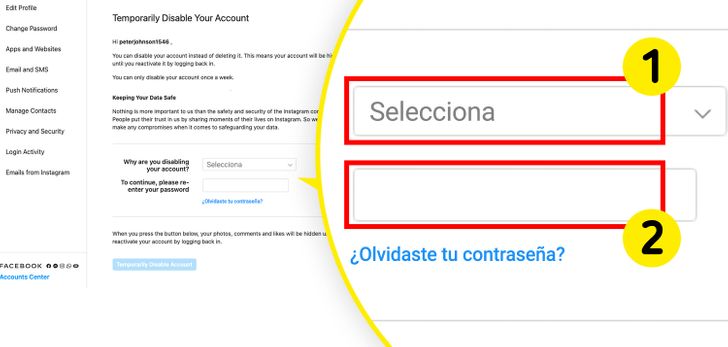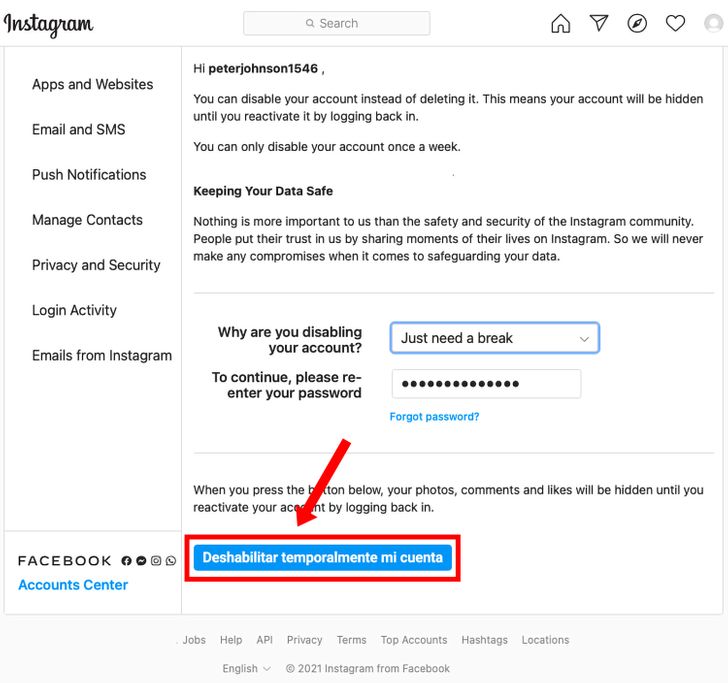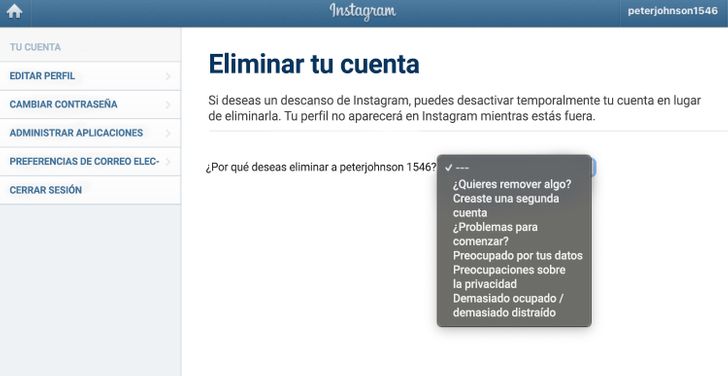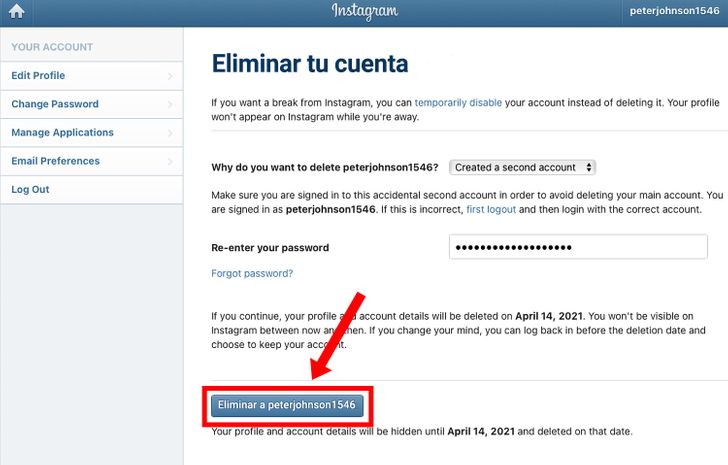Cómo eliminar tu cuenta de Instagram
Si por alguna razón has decidido tomarte un descanso de las redes sociales, es posible que estés pensando eliminar tu cuenta de Instagram. En ese caso, tienes 2 opciones: puedes deshabilitar temporalmente tu cuenta o eliminarla permanentemente. Ideas en 5 minutos te muestra qué hacer en ambos casos.
A. Deshabilitar temporalmente tu cuenta
Al hacer esto, tu perfil, fotos, comentarios y los “me gusta” se ocultarán hasta que se reactive tu cuenta cuando vuelvas a iniciar sesión. Esta es una buena opción en caso de que quieras tomar un descanso de las redes sociales pero no quieras perder tus datos.
1. Usa un navegador web o una app para dispositivos móviles para así iniciar sesión en instagram.com
Ve a instagram.com y, si aún no lo has hecho, inicia sesión en tu cuenta.
-
No puedes deshabilitar tu cuenta de Instagram desde la aplicación. Eso significa que tendrás que hacerlo desde cualquier computadora usando un navegador web o, en caso de que quieras hacerlo desde tu teléfono, tendrás que usar un navegador móvil.
2. Ve a tu perfil y selecciona la opción “Editar Perfil”
Una vez que hayas iniciado sesión, haz clic o toca el fragmento que muestra tu foto de perfil de Instagram. Aparecerá un menú de alternativas. Haz clic o toca en Perfil para ser redirigido a tu perfil. Allí, junto al nombre, encontrarás la opción Editar Perfil para hacer clic o tocar.
3. Haz clic o toca en “Deshabilitar temporalmente mi cuenta”
Desplaza el cursor hacia abajo para encontrar la opción Deshabilitar temporalmente mi cuenta cerca de la parte inferior derecha de tu pantalla. Haz clic o toca allí.
4. Selecciona una razón para deshabilitar tu cuenta e ingresa tu contraseña
Aparecerá una nueva página donde se te pedirá que ingreses el motivo para deshabilitar tu cuenta. También tendrás que volver a ingresar tu contraseña. No podrás continuar sin ingresar ambos.
5. Haz clic o toca para “Deshabilitar temporalmente mi cuenta”
Ahora que has completado ambos campos, aparecerá la opción para deshabilitar tu cuenta. Haz clic o toca el botón que dice Deshabilitar temporalmente la cuenta y listo.
B. Eliminación permanente de tu cuenta
Si has decidido que estás dejando Instagram para siempre, ten en cuenta que se necesitan al menos 30 días y hasta 90 días para que se eliminen todos tus datos de la plataforma después de que se procese tu solicitud. Una vez que solicites eliminar permanentemente tu cuenta, tus datos ya no se podrán recuperar, por lo que es posible que desees considerar iniciar sesión y descargar una copia de tu información antes de comenzar el proceso.
1. Usa un navegador web o uno móvil para ir al sitio web, y ve a “Eliminar tu cuenta”

Ir al sitio web de eliminar tu cuenta. Si no has iniciado sesión en Instagram en tu navegador, primero te pedirá que inicies sesión en instagram.com.
-
No puedes eliminar tu cuenta de Instagram desde la aplicación. Eso significa que tendrás que hacerlo desde cualquier computadora usando el navegador de la red o, en caso de que quieras hacerlo desde tu teléfono, tendrás que usar un navegador móvil.
2. Selecciona un motivo para eliminar tu cuenta
Selecciona una opción del menú desplegable que aparece junto al título “¿Por qué estás eliminando tu cuenta?”. Ten presente que no podrás continuar antes de haber seleccionado un motivo en el menú. También se te pedirá que vuelvas a ingresar tu contraseña.
3. Haz clic o toca “Eliminar permanentemente mi cuenta”
Una vez que hayas completado ambos campos, simplemente haz clic o toca el botón Eliminar mi cuenta, y listo.